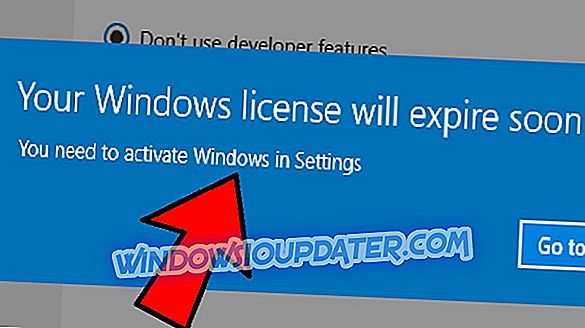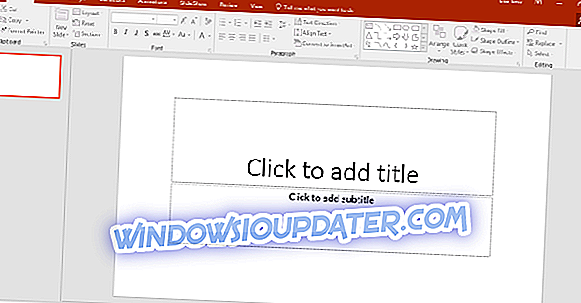Ett bra sätt att anpassa din Windows 8, Windows 10-dator är att ändra standard typsnitt och lägga till anpassade mönster, som du kan använda i något grafikprogram, som Art Text. Eller så kommer det inte att förändra dina skapelser så dramatiskt som en bildeffekt eller annan visuell anpassning, men det kommer att slutföra den effekt du vill uppnå och göra mer flytande.
Även om Windows-versionerna har ändrats över tiden har processen med att installera anpassade teckensnitt varit densamma. Som du ser här kan installation och radering av teckensnitt utföras med stor lätthet av alla och det kräver inte mycket träning.
Installera nya teckensnitt i Windows 10 och 8 är inte svårt, och i den här artikeln kommer vi att täcka följande ämnen:
- Fönsterkortfönster 10 - Fliken Fliken finns i Kontrollpanelen i Windows och den innehåller alla dina teckensnitt. Du kan installera nya teckensnitt genom att flytta dem till mappen Fonts.
- Så här installerar du teckensnitt Windows 10 - Installera nya teckensnitt på Windows 10 är samma som i någon annan version av Windows, och i den här artikeln visar vi hur du installerar nya teckensnitt korrekt.
- Lägga till teckensnitt i Windows 10 - Det är relativt enkelt att lägga till nya teckensnitt i Windows 10, och du kan göra det med ett par klick.
Vad är Windows-typsnittspaket och hur ändrar du dem?
- Var hittar du Windows 8, Windows 10-teckensnitt?
- Installera teckensnitt i Windows 10, Windows 8
- Avinstallera Windows 8, Windows 10-teckensnitt
Var hittar du Windows 8, Windows 10-teckensnitt?
Att hitta teckensnitt på webben är väldigt enkelt. Om du är särskilt intresserad av ett teckensnitt, är chansen att du hittar dem på en av de många fontdatabaserna. Jag ska ge dig några av dessa fantastiska webbplatser, där du kan ladda ner teckensnitt för din Windows 8, Windows 10-dator.
Tänk på att de flesta är gratis, så var noga med att kontrollera dem alla innan du bestämmer dig för att köpa en typsnitt. Här är några bra typsnitt databaser som hjälper dig att ladda ner teckensnitt:
- Dafont
- FontSquirrel
- FontSpace
- FontZone
- FontFabric
- 1001FreeFonts
Du kan enkelt hitta vilken typsnitt som helst genom att ange sitt namn i sökfältet. Du kan också hitta det önskade tecknet helt enkelt genom att använda många tillgängliga filter eller genom att välja lämplig typsnittskategori.
Om dessa webbplatser inte har det teckensnitt du letar efter är du i en tuff position. Här kan du hitta tusentals typsnitt som är kompatibla med din Windows-dator. Också, kom ihåg, om du stöter på typsnittspaket, kan de vara något annorlunda än vanliga typsnitt. Vi pratar om dem på ett ögonblick.
Installera teckensnitt i Windows 10, Windows 8
När du har upptäckt de teckensnitt du tycker om, vad du måste göra nu är att installera dem. Det finns några sätt att göra detta. Först och främst, om dina teckensnitt är arkiverade måste du extrahera dem med eventuella extraktorer, till exempel WinRAR eller andra liknande program.
I nästan alla fall distribueras teckensnitt i .zip-arkiv, så att du enkelt kan öppna dem utan att använda ett tredjepartsverktyg. Om du vill ha ett eget verktyg för arkivering rekommenderar vi dig att kolla listan över bästa arkiveringsverktyg som vi nyligen täckte. För att extrahera en typsnitt fil, gör bara följande:
- Leta reda på och öppna det nedladdade arkivet.

- Leta reda på din fontfil. Du kan känna igen det genom .ttf, .otf eller .fon extension. Efter att ha gjort det, bara extrahera filen till din dator. Du kan till och med göra det genom att dra och släppa filen till önskad plats.

- Efter att du extraherat fontfilen, dubbelklickar du på den för att öppna den.

- Nu får du se grundläggande information om den valda fonten. Dessutom kan du förhandsgranska ditt teckensnitt och se hur det ser ut i olika storlekar. Om du vill installera det tecknet klickar du bara på Install- knappen och teckensnittet installeras automatiskt.

Det finns också ett annat sätt att installera teckensnitt. Om du inte vill förhandsgranska teckensnittet kan du installera det med bara två klick:
- Kontrollera att fontfilen är extraherad.
- Hitta nu teckensnittet och högerklicka på det.
- Välj Installera från menyn.

Du kan också installera ett typsnitt genom att dra och släppa det till avsnittet Fonts. Typsnittet finns i Kontrollpanelen och du kan komma åt det genom att göra följande:
- Tryck på Windows Key + S och skriv in teckensnitt . Välj teckensnitt från listan. Alternativt kan du bara starta Kontrollpanelen och leta efter Fonts applet.

- Teckensnittet för teckensnitt kommer nu att visas. Leta reda på den valda teckensnittet och dra och släpp det till applettefonter.

Efter att ha gjort det bör teckensnittet installeras automatiskt till din dator. Med den här metoden kan du inte förhandsgranska teckensnitt, men om du behöver installera fler än en typsnitt kan du välja dem alla och helt enkelt dra dem till appletternaturen för att installera dem.
Som vi redan nämnde är fontfiler små filer som har .ttf, .otf eller .fon- tillägg. Å andra sidan kommer teckenspaket som en .exe- fil som behöver installeras som ett vanligt program. Här är några exempel på typsnitt för Windows 10, Windows 8:
- Windows Fonts Megapack
- Arabisk typsnitt
- Tattoo Font Pack
- 350 Design Font Pack
När du har hämtat filerna måste du kolla vilken typ de är. Om de kommer som en körbar fil, bara installera dem på gammaldags sätt.
Avinstallera Windows 8, Windows 10-teckensnitt
Som du kan se är processen med att installera teckensnitt ganska enkelt, men vad händer om du installerade ett teckensnitt som inte fungerar av dig bara inte? Processen att avinstallera teckensnitt är lika enkelt som installationsdelen.
Allt du behöver göra är att navigera till Kontrollpanelen och öppna mappen Fonts . Du kan ta bort en typsnittfil med två metoder:
- Välj det teckensnitt du vill radera och klicka på Ta bort alternativ från menyn längst upp.

- Leta reda på det teckensnitt du vill radera, högerklicka på det och välj Ta bort från menyn.

Efter att du har valt alternativet Radera visas bekräftelsemeddelandet. Nu måste du bara klicka på Ja för att ta bort teckensnittet från din dator.

Tänk på att denna åtgärd är oåterkallelig, så du kan inte återställa din typsnitt. Om du vill återställa en raderad typsnitt måste du hämta och installera den igen.
Installera nya teckensnitt på Windows 10 är inte så svårt och efter att ha följt vår guide bör du kunna installera typsnittspaket och teckensnitt på din Windows 10 eller 8-dator utan några problem.